会声会影X6是一款简单的且实用的视频制作软件,制作视频的操作过程“只需两步”,可以很轻松的编辑各种原创视频!本教程将教大家会声会影X6的基础操作和保存制作好的视频!

方法/步骤
-
1
首先打开安装好的快捷方式

-
2
进入视频编辑器

-
3
如下图所示,这时大家可以看到主界面!
1、播放器旁边为“视频效果编辑栏”有媒体、快速模板、转场、标题、图形、滤镜、路径。
2、播放器底下为“视频编辑制作栏”有视讯轨、覆选轨、标题轨、语音轨、音乐轨。
这些是基本界面一看都懂得,大家可以先去熟悉下操作就行了很简单!
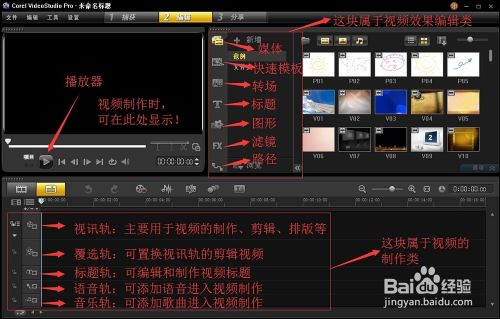
-
4
会声会影X6怎么插入文件呢?
-
5
我们可以在媒体旁边的文件栏上面,看到一个添加本地文件的按钮,这里可以添加本地所有格式的文件,例如视频文件,图片文件,音频文件,语音文件等。十分的方便!
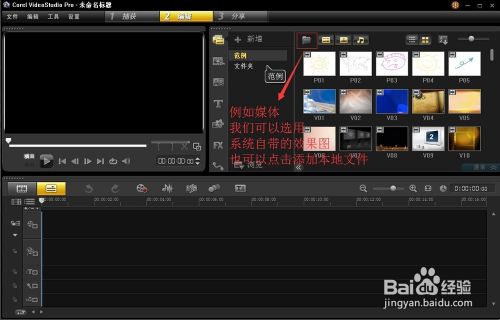
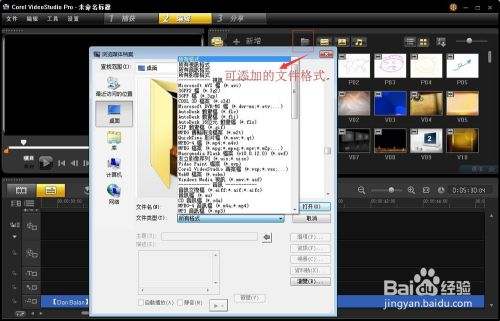
-
6
例如添加图片文件,点击添加本地文件按钮,如下图所示
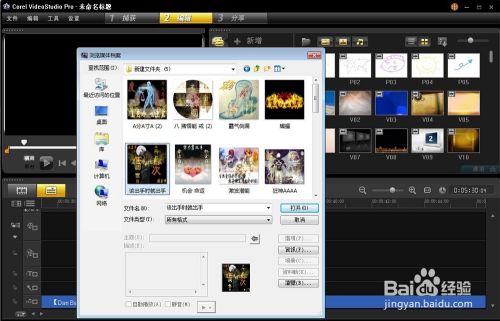
-
7
打开本地文件夹里的所有图片文件到媒体文件栏里,如下图所示
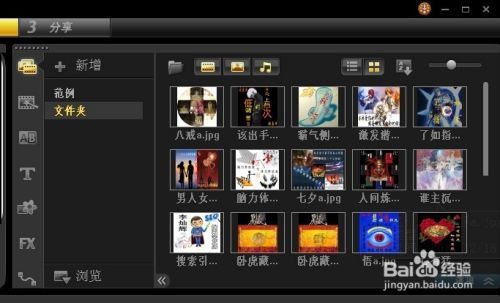
-
8
鼠标右键点击选中的图片文件,然后点击插入至视讯轨或覆选轨,如下图所示
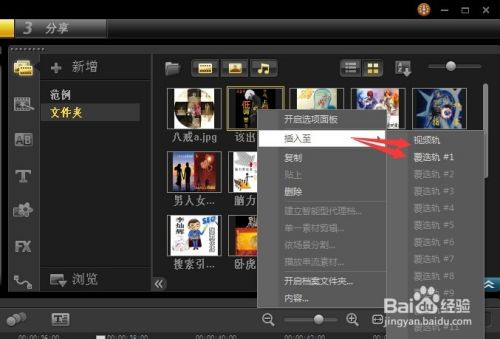
-
9
这时已将文件插入到视讯轨或覆选轨,一般情况下插入一个轨道即可。
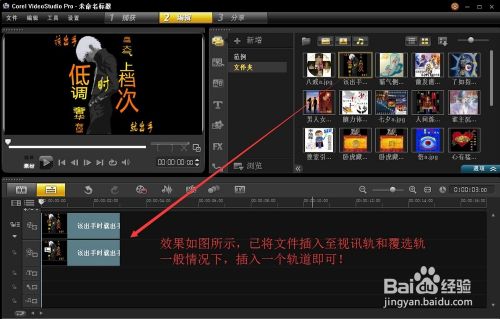
-
10
会声会影X6怎么插入音频文件和语音文件?
-
11
点击媒体文件栏的添加文件按钮(可参考第五步)把所需要添加的音频文件盒语音文件添加的音频轨和语音轨,如下图所示

-
12
怎么保存制作好的视频呢?
-
13
点击【分享按钮】,里面有个【建立视讯档】,可以保存很多种文件格式,一般选择MPEG-4和WMV,如下图所示

-
14
在此分享一个我用会声会影制作的视频
 END
END
经验内容仅供参考,如果您需解决具体问题(尤其法律、医学等领域),建议您详细咨询相关领域专业人士。
作者声明:本篇经验系本人依照真实经历原创,未经许可,谢绝转载。
展开阅读全部
文章评论